![]()
- メールの自動転送設定は相互にメールを転送し合うループ(バウンス)の原因となることがあります。その結果メールが一時使用不能になるなど、他のユーザに多大な迷惑をかける場合があります。設定には十分ご注意ください。
- メールの転送先で、転送先メールアドレスが受信許可されていることを確認してください。メールが転送されずに廃棄されることがあります。
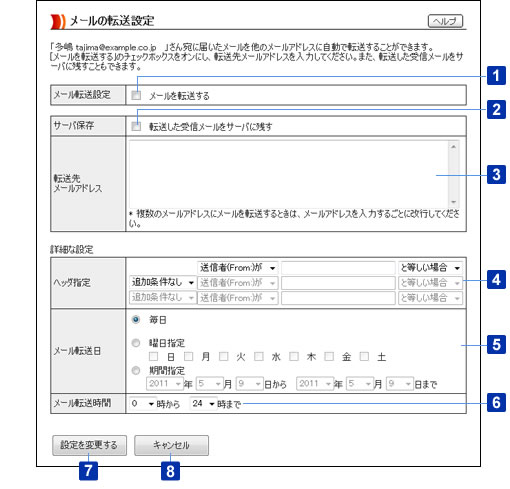
![]()
1
メールを転送する場合にチェックマークを付けます。
2
メール転送後もそのメールをサーバに残す場合にチェックマークを付けます。
3
転送先のメールアドレスを入力します。メールアドレスには、半角英数字および以下の半角記号が使用できます。
. - _ @
メールアドレスは、最大20個まで指定できます。メールアドレスを1つ入力するごとに改行してください。
![]()
4
メールの転送条件として、ヘッダの内容(送信者、受信者、件名)を設定します。条件は3つまで設定することができます。
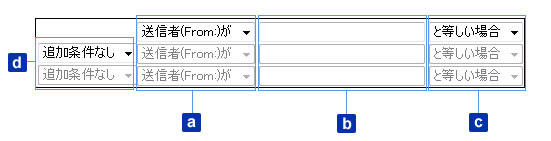
どのメールを転送するか、対象となるメールの条件を選択します。
| 送信者(From:)が | 特定の送信者からのメールをメール転送の対象にします。 |
| 受信者(To:)が | 特定の受信者へのメールをメール転送の対象にします。 |
| 受信者(Cc:)が | 特定の受信者へのメールをメール転送の対象にします。 |
| 件名(Subject:)が | 特定の件名のメールをメール転送の対象にします。 |
「a.メールを転送する条件の設定」で選択した条件のキーワードを入力します。たとえば、メールアドレスやドメイン名、メーリングリストのサブジェクトなどを入力します。キーワードには、全角文字、半角英数字、半角スペースおよび以下の半角記号が使用できます。
! " # $ % & ' ( ) * + , - . / : ; < = > ? @ [ \ ] ^ _ ` { | } ~
設定した条件とメールの照合方法を選択します。
| と等しい場合 | 選択したメール転送の対象と、キーワードとして指定した文字列が完全一致する場合に転送します。
|
| を含む場合 | 選択したメール転送の対象に、キーワードとして指定した文字列が含まれる場合に転送します。
|
1列目に入力した条件に、さらに条件を追加する場合に設定します。
| 追加条件なし | 追加したい条件がないときに選択します。 |
| かつ(and) | and条件で追加したい条件があるときに選択します。 |
| または(or) | or条件で追加したい条件があるときに選択します。 |
5
メールを転送する期間を選択します。ラジオボタンを選択すると、入力できます。
| 毎日 | 毎日メールを転送します。 |
| 曜日指定 | 選択した曜日のみメールを転送します。曜日は、チェックボックスにチェックを入れて指定します。 |
| 期間指定 | 指定した期間のみメールを転送します。メールを転送したい年月日をドロップダウンリストから選択します。 |
6
メールを転送する時間をドロップダウンリストから選択します。
7
設定内容を変更して、メールアドレス設定画面に戻ります。
8
入力した情報を取り消し、メールアドレス設定画面に戻ります。
1
2
![]()
![]()
3
![]()
4
![]()
5
![]()
![]()
6
![]()
7
設定内容を変更して、メールアドレス設定画面に戻ります。
2つのメールアドレスAとBがあり、A、B間でメール転送が止まらなくなることがあります。 これをループ(バウンス)と呼び、やがて、サーバの容量を超えてしまい、メールの送受信ができなくなるなど障害の原因になることがあります。 ここでは、いくつかの例を説明します。 メール転送や自動返信メッセージを使う場合は、十分ご注意ください。
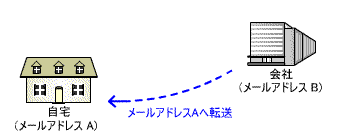
会社で使っているBのメールアドレスに対して、自宅で使うAのメールアドレスにメールを転送する設定を行い、Aには、Bに転送する設定を行ったとします。 Aに届いたメールがBに転送されると、転送されたメールは、元のAのメールアドレスに転送され、転送が止まらなくなります。
メールアドレスAからメールアドレスBに転送する設定になっているとき、Aから、Bのメールサーバでは受け取れないほど大きなファイルを添付して、Bにメールを送ったとします。 BからエラーメッセージがAに返信されると、Aに届いたメールはファイルが添付された状態でBに転送されるので、転送が止まらなくなります。
いったん、転送をはじめると、同じメールを無限に転送し続けます。